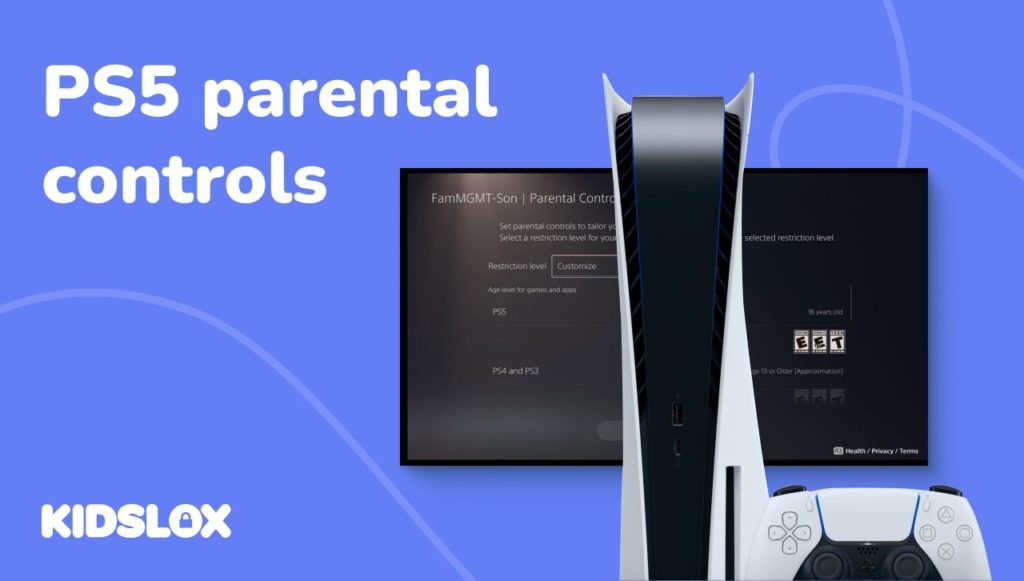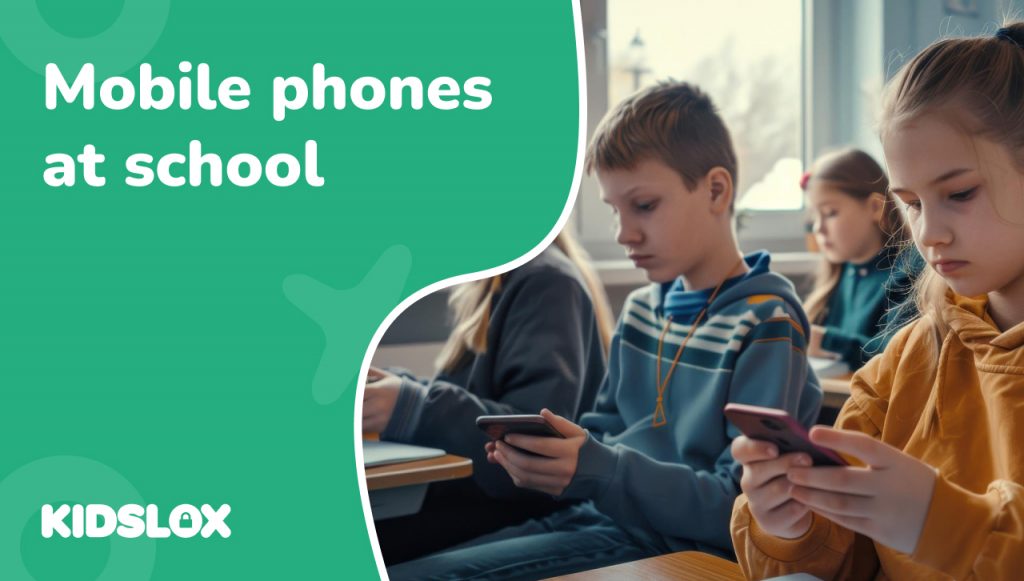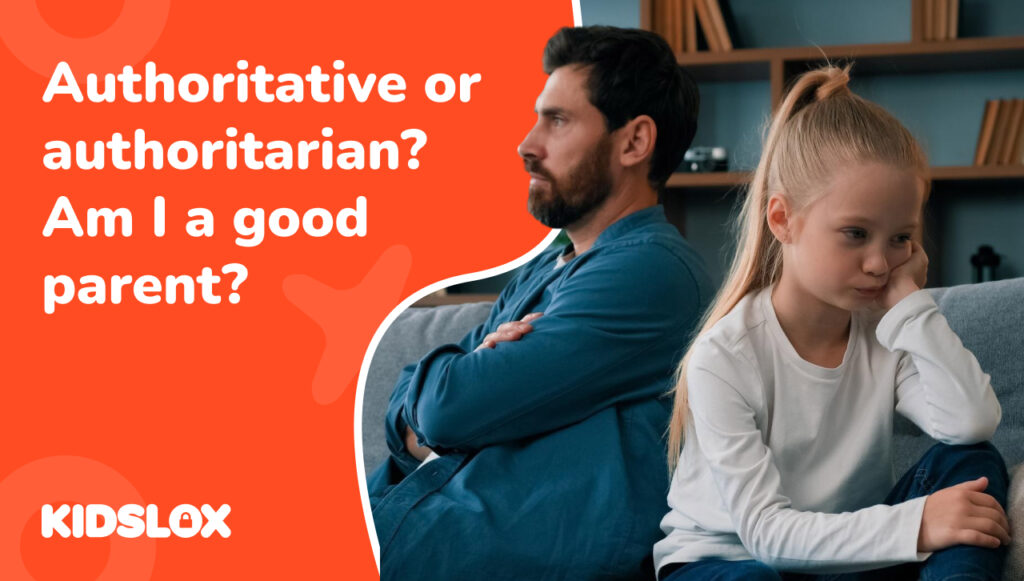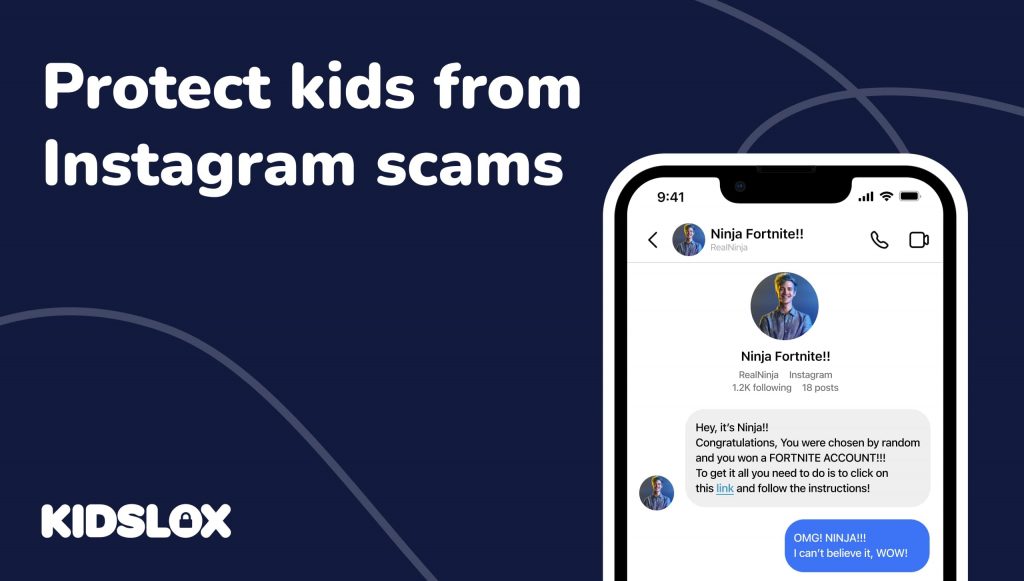In de nieuwste generatie consoleoorlogen is één platform als beste uit de bus gekomen: de PlayStation 5. De PS5 is sinds de release enorm populair en was binnen enkele minuten uitverkocht in de winkels en online. Maar met de populariteit van deze console van de volgende generatie komen er nieuwe risico’s, namelijk voor kinderen.
Als ouder vraag je je misschien af wat de risico’s zijn en hoe je je kinderen kunt beschermen terwijl ze op de PS5 spelen. In dit artikel bekijken we de risico’s waarmee kinderen te maken kunnen krijgen tijdens het spelen van PS5, en hoe je ouderlijk toezicht kunt instellen om ze veilig te houden.
Een inleiding op de PS5
De PlayStation 5 is de nieuwste console van Sony en maakt sinds de release furore. De PS5 beschikt over een groot aantal nieuwe functies, waaronder 4K-graphics, een ultrasnelle SSD-schijf en achterwaartse compatibiliteit met PS4-games.
De console is door Sony uitgebracht in twee edities: een standaardeditie en een digitale editie. De digitale editie is goedkoper en wordt niet geleverd met een schijfstation, wat betekent dat deze alleen digitale games kan spelen.
De PS5 is enorm populair geweest en was binnen enkele minuten na de release uitverkocht. Veel detailhandelaren hebben problemen gehad om de console op voorraad te houden, en scalpers hebben de console voor meer dan duizenden dollars doorverkocht.
De populariteit van de PS5 is gedeeltelijk te danken aan de nieuwe functies en de achterwaartse compatibiliteit met PS4-games. Dit betekent dat mensen die al een PS4 bezitten, kunnen upgraden naar de PS5 en toch hun oude games kunnen spelen.
De PS5 is ook populair omdat hij een verscheidenheid aan nieuwe controllers ondersteunt, waaronder de DualSense-controller, die haptische feedback en adaptieve triggers heeft. De PS5 heeft ook een ingebouwde microfoon en camera, die gebruikt kan worden voor videogesprekken en streaming.
De functies van de PS5 die u moet kennen
De PS5 heeft een verscheidenheid aan functies die het een aantrekkelijke console maken voor zowel kinderen als ouders:
- De PS5 is achterwaarts compatibel met PS4-games, wat betekent dat je kind zijn oude games nog steeds op de nieuwe console kan spelen.
- De PS5 ondersteunt een verscheidenheid aan nieuwe controllers, waaronder de DualSense-controller, die haptische feedback en adaptieve triggers heeft.
- De PS5 wordt geleverd met online mogelijkheden, waardoor uw kind online games met vrienden kan spelen.
- De PS5 heeft 4K-graphics, wat betekent dat je kind in hoge definitie van zijn games kan genieten.
- De PS5 heeft een ultrasnelle SSD-schijf, waardoor gebruikers hun games snel kunnen laden en hun voortgang kunnen opslaan.
- De PS5 heeft ook een verscheidenheid aan ouderlijk toezicht waarmee u de speeltijd van uw kind kunt beperken, de toegang tot bepaalde inhoud kunt beperken en bestedingslimieten kunt instellen.
De risico’s waarmee kinderen worden geconfronteerd tijdens het spelen van PS5
De functies van de nieuwste release van PlayStation zorgen ervoor dat kinderen nieuwe risico’s kunnen lopen tijdens het spelen van hun PS5. Hier volgen enkele van de risico’s waarmee uw kind te maken kan krijgen:
In-game microtransacties: Veel games op de PS5 bevatten in-game microtransacties. Dit zijn kleine transacties die spelers kunnen uitvoeren om items te kopen of toegang te krijgen tot content in de game. Deze microtransacties kunnen snel oplopen en uw kind weet mogelijk niet hoeveel hij uitgeeft.
In-game chat: De PS5 beschikt over online mogelijkheden, wat betekent dat je kind met andere spelers kan communiceren terwijl ze hun games spelen. Dit kan voor kinderen een geweldige manier zijn om met elkaar om te gaan, maar het biedt ook de mogelijkheid dat ze worden blootgesteld aan ongepast taalgebruik of ongepaste inhoud.
Privacykwesties: de PS5 biedt online spelen en de mogelijkheid om met andere spelers te communiceren via spraak- en videochat. Dit betekent dat de persoonlijke gegevens van uw kind, zoals de naam en het woonadres, het risico lopen dat vreemden er toegang toe krijgen.
Problemen met de schermtijd: de PS5 is een zeer meeslepende console en kinderen kunnen gemakkelijk de tijd uit het oog verliezen terwijl ze hun games spelen. Dit kan leiden tot problemen met overmatige schermtijd, wat van invloed kan zijn op de slaap en het sociale leven van uw kind.
Hoewel de kenmerken van de PS5 het tot een van de meest populaire systemen aller tijden hebben gemaakt, zijn de risico’s die daarmee gepaard gaan belangrijk om rekening mee te houden. Als ouder kunt u stappen ondernemen om uw kind tegen deze risico’s te beschermen door ouderlijk toezicht op de console in te stellen.
Hoe u ouderlijk toezicht op uw PS5 instelt
De PlayStation 5 wordt geleverd met een verscheidenheid aan ouderlijk toezicht waarmee u de speeltijd van uw kind kunt beperken, de toegang tot bepaalde inhoud kunt beperken en bestedingslimieten kunt instellen. Hier leest u hoe u ouderlijk toezicht op uw PS5 instelt.
Stap 1: Stel een PlayStation Network-account in
Om ouderlijk toezicht op je PS5 te gebruiken, moet je een PlayStation Network-account aanmaken. Dit kun je doen door naar de PlayStation-website te gaan en een account aan te maken. Zodra u een account heeft aangemaakt, kunt u inloggen op uw console en toegang krijgen tot het ouderlijk toezicht.
U moet dan een account voor uw kind aanmaken. Ga hiervoor naar het gedeelte “Familie” van de PlayStation-website en maak een account aan voor uw kind. U moet hun geboortedatum opgeven en een gebruikersnaam en wachtwoord voor hen aanmaken.
Stap 2: Toegang tot ouderlijk toezicht
Nadat u een account voor uw kind heeft aangemaakt, kunt u toegang krijgen tot het ouderlijk toezicht door in te loggen op uw PlayStation Network-account. Eenmaal daar volgt u deze stappen om toegang te krijgen tot het ouderlijk toezicht:
Klik op uw profiel in de rechterbovenhoek van het scherm.
- Klik op ‘Instellingen’.
- Klik op ‘Accountbeheer’.
- Klik op ‘Familiebeheer’.
- Klik op ‘Ouderlijk toezicht’.
Nadat u de instelling Ouderlijk toezicht hebt geselecteerd en geactiveerd, heeft u de mogelijkheid om de instellingen naar wens aan te passen.
Stap 3: Pas ouderlijk toezicht aan
Met het ouderlijk toezicht op de PS5 kun je de instellingen naar wens aanpassen. Je kunt ervoor kiezen beperkingen in te stellen voor bepaalde soorten inhoud, zoals geweld of inhoud voor volwassenen. U kunt ook limieten instellen voor de hoeveelheid tijd die uw kind kan besteden aan het spelen van games.
Hoe u de communicatie op PS5-consoles kunt beperken
Als je wilt beperken hoe je kind met anderen op de PS5-console kan communiceren, kun je dit doen door deze stappen te volgen:
- Log in op uw account en navigeer naar de instellingen voor Ouderlijk toezicht.
- Selecteer ‘Communicatie en door gebruikers gegenereerde inhoud’.
- Selecteer “Beperken”
Wanneer u de communicatie-instellingen beperkt, kan uw kind alleen communiceren met mensen die op zijn vriendenlijst staan. Ze zullen niet in staat zijn om met vreemden te communiceren. Ze hebben ook geen toegang tot door gebruikers gegenereerde inhoud, dat wil zeggen inhoud die door andere spelers is gemaakt, zoals video’s of schermafbeeldingen.
U kunt er ook voor kiezen om spraak- en videochat toe te staan of te weigeren. Als u spraak- en videochat toestaat, kunt u de instellingen verder aanpassen zodat alleen communicatie met mensen op de vriendenlijst is toegestaan.
Hoe u de toegang tot games kunt beperken op basis van ESRB-beoordeling
De ESRB is de Entertainment Software Rating Board en is verantwoordelijk voor het beoordelen van videogames. Games worden beoordeeld op basis van hun inhoud en u kunt deze classificaties gebruiken om u te helpen beslissen welke games geschikt zijn voor uw kind.
Volg deze stappen om de toegang tot games te beperken op basis van ESRB-classificatie:
- Log in op uw account en navigeer naar de instellingen voor ouderlijk toezicht.
- Selecteer “Spellen”.
- Selecteer ‘Games beperken op beoordeling’.
Vervolgens kunt u selecteren welke classificaties u uw kind wilt laten spelen. Als u bijvoorbeeld wilt dat uw kind alleen games kan spelen met de classificatie E voor Iedereen, selecteert u die optie.
Speeltijdlimieten instellen
Als je limieten wilt instellen voor de hoeveelheid tijd die je kind kan besteden aan het spelen van zijn PS5, kun je dit doen door deze stappen te volgen:
- Log in op uw account en navigeer naar de instellingen voor ouderlijk toezicht.
- Selecteer “Tijdbeheer”.
- Selecteer ‘Speeltijdlimieten instellen’.
Je kunt dan dagelijkse of wekelijkse limieten instellen voor hoeveel tijd je kind op zijn PS5 mag spelen. U kunt er ook voor kiezen om meldingen te ontvangen wanneer uw kind de speeltijdlimiet nadert.
Aankooplimieten instellen
Ook kun je zelf kiezen hoeveel je kind per maand mag uitgeven aan spelletjes en andere zaken. Zo weet u zeker dat uw kind geen ongewenste aankopen kan doen.
Volg deze stappen om aankooplimieten in te stellen:
- Log in op uw account en navigeer naar de instellingen voor ouderlijk toezicht.
- Selecteer ‘Aankooplimieten’.
- Stel de maandelijkse bestedingslimiet in.
Standaard is de limiet ingesteld op $ 0,00 – en u kunt deze verhogen naar elk gewenst bedrag. U kunt er ook voor kiezen om meldingen te ontvangen wanneer uw kind de maandlimiet bereikt.
Tips om uw kind te helpen veilig PS5 te spelen
Naast het instellen van ouderlijk toezicht, zijn er ook enkele dingen die u kunt doen om uw kind te helpen veilig te spelen.
Hier zijn een paar tips:
- Moedig uw kind aan om alleen met mensen te spelen die hij kent: Zorg ervoor dat uw kind weet dat hij geen persoonlijke informatie aan vreemden mag doorgeven, en alleen mag spelen met mensen die hij kent.
- Houd toezicht op het spel van uw kind: U kunt dit doen door ze te zien spelen, of door ze achteraf naar hun spel te vragen. Dit zal je helpen ervoor te zorgen dat ze alleen games spelen die geschikt zijn voor hun leeftijd.
- Praat met uw kind over onlineveiligheid: Leg uw kind uit waarom het belangrijk is om online veilig te blijven, en help hem te begrijpen hoe hij dat moet doen.
Door deze tips te volgen, kun je ervoor zorgen dat je kind een veilige en plezierige ervaring heeft tijdens het spelen van zijn PS5. En als u weet dat uw kind een leuke en veilige tijd online heeft, kunt u erop vertrouwen dat hij of zij het maximale uit de game-ervaring haalt.
Houd uw kinderen veilig terwijl ze online zijn met Kidslox
Als het erom gaat uw kinderen online veilig te houden, kunt u niet voorzichtig genoeg zijn. Daarom hebben we Kidslox gecreëerd – een app voor ouderlijk toezicht waarmee u de online activiteiten van uw kind kunt beheren en controleren.
Met Kidslox kunt u:
- Blokkeer ongepaste websites en apps
- Stel tijdslimieten in voor hoe lang uw kind zijn of haar apparaten mag gebruiken
- Houd de online activiteiten van uw kind in de gaten
- En meer!
Kidslox is beschikbaar voor zowel Android- als iOS-apparaten, dus je kunt het op alle apparaten van je gezin gebruiken. En het beste van alles: het is gratis om te proberen! Stel met één account beveiligingsmaatregelen in voor elk apparaat in uw huis en houd de activiteiten overal in de gaten.
Ga vandaag nog aan de slag om uw kinderen online veilig te houden!